安装应用程序
JMobile Suite 安装包括:
- JMobile Studio:一个应用程序,用于以用户友好方式设计自定义 HMI 项目、其内置库中的各种对象以及控件库。
- HMI Client:一个轻量级的应用程序,可以在 Windows 计算机上使用,远程查看和管理在 HMI 设备上运行的项目。
- JMobile HMI Runtime:在 HMI 设备上运行的独立应用程序。HMI Runtime 通过 JMobile Studio 来安装。
- JMobile PC Runtime:在 Win32/Win64 平台(计算机而不是 HMI 设备)上运行的独立应用程序。
JMobile Studio 系统要求
JMobile Studio 有以下系统要求:
|
操作系统 |
|
|
存储 |
最小 500 MB |
|
随机存取存储器 |
512 MB |
|
其他 |
一个以太网连接 |
安装步骤
安装 JMobile Suite:
- 运行 JMobile Suite 设置并单击下一步。
- 阅读 JMobile Studio 软件许可证并同意协议。
- 按照屏幕上的说明做。默认的 c 软件位置为 C:\Program Files\Exor\JMobile Suite 4.xx,如果需要,可以更改路径。
- 如果选择组件可用,选择要安装的组件。
- 选中创建桌面图标选项,在桌面添加一个 JMobile Studio 图标。一个 JMobile Suite 组将被安装过程自动添加到开始菜单中。
- 要运行该应用程序,请单击桌面图标或选择开始 > 所有程序 > JMobile Studio。
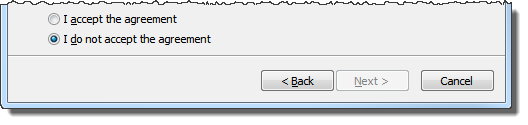
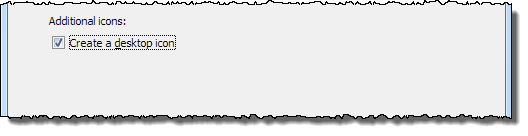
试用版
JMobile Studio 有 30 天的免费试用期。安装 30 天之后会显示一个注册表格,以输入许可证激活密钥。
注:试用版在虚拟机器上不受支持,只能使用有效的许可证。
许可证
要在试用期结束前注册软件,请转到帮助 > 注册。
注:注册过程要求有 Internet 连接。端口 TCP 80 和 443 用于激活。
注册时,许可证文件从许可证服务器下载到电脑。许可证文件根据 OS 保存在以下文件夹中:
%appdata%\Exor
许可证锁在 BIOS ID 中或锁在安装软件的计算机的 Windows 产品 ID 中。
如果 JMobile Studio 无法到达授权服务器(例如,无 Internet 连接可用),则会显示一个按钮以通过电子邮件激活许可证。
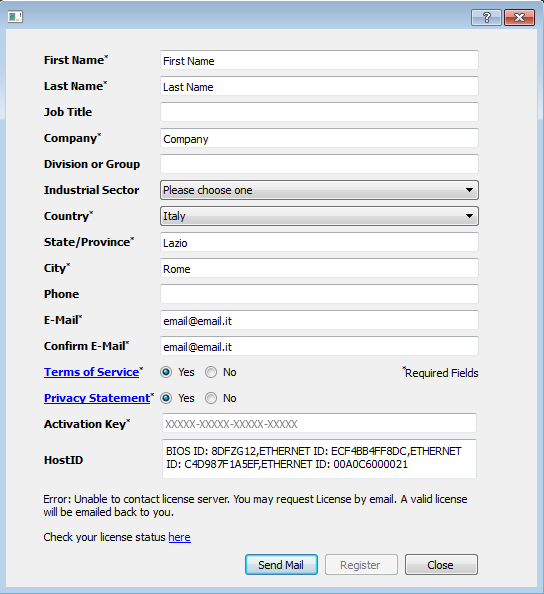
按“发送邮件”按钮,JMobile Studio 将显示以下表格:
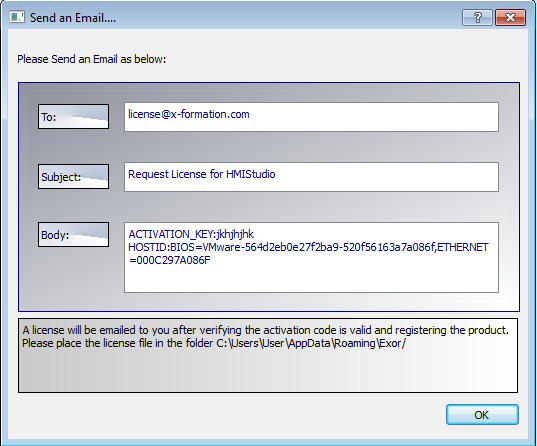
在有网络连接时,此电子邮件将在几秒内发送。您也可以激活许可证,然后从以下网站下载许可证文件:https://licenses.x-formation.com/licenses。 报告在以上表单“正文”中包含的数据。
验证许可证状态
要检查您的许可证的状态:
- 请点击:https://license.x-formation.com/licenses
- 输入您的激活密钥并单击登录按钮。
安装多个版本的 JMobile Suite
您可以在同一台计算机上安装 JMobile Suite 的不同实例。每一种安装都有各自的设置,可以单独卸载。
三种安装方案可行:
| 安装方案 | 结果 |
|---|---|
| 在系统中首次安装 JMobile Suite | 软件安装在指定的目标文件夹中 |
| 只安装了一个 JMobile Suite 实例的系统 |
当前版本可以替换或保留。 |
| 安装了多个 JMobile Suite 实例的系统 |
上一个安装的版本可以替换或保留。 |
如果尝试再次安装 JMobile Suite 的已安装版本实例,会显示警告消息。
多个 JMobile Suite 安装共享一个公共工作空间文件夹,每个子文件夹都有版本号,例如 C:\Program Files\Exor\JMobile Suite 4.0。每一个安装的版本有其各自的 ID,因此可以独立删除。
每一个安装都在 Windows 开始菜单中单独列出。
打开旧的项目
打开用旧版本软件创建的 JMobile Studio 项目(.jpr 文件)时,JMobile Studio 会要求将项目转换成当前版本:
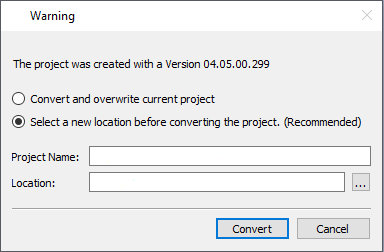
| 选项 | 说明 |
|---|---|
| 转换并覆盖当前项目 | 项目已转换,原始版本未备份。 |
| 转换项目前选择一个新位置 |
将项目复制到指定文件夹内,然后再转换项目。 |
警告:请勿使用比创建项目所用版本更旧的 JMobile Studio 来编辑项目。这会损坏项目并引起 runtime 不稳定。
多语言 JMobile Studio
JMobile Studio 支持多种语言。所有语言默认作为 JMobile Suite 的一部分安装。
默认语言是英语。要进行更改,请转到帮助 > 更改语言。
事故报告
JMobile Studio 停止或崩溃时,显示事故报告对话框。
重要:始终保存事故报告文件,因为其中可能包含对技术支持有用的信息。